
メルカリshopsの商品を一括で指定して削除する方法
いらない商品一括で削除したい~
けどヘルプ見ても1個ずつしか書かれていない~
めんどくさい~

これは、そんなめんどくさがり屋さんな人に送るnoteです。
まさかまさかの隠し機能でした..?
今回調べていく過程で分かりましたが、メルカリshopsのこうした情報検索しても出てこないですね。。※パソコンが苦手な人でも大丈夫です😄
それでは順を追って解説していきます。
①メルカリshopsのマイページで左側の商品タブを選択します。
②商品タブを選択後、CSV一括機能を押し、一括更新を押します。

③一括更新を選択後、商品データをダウンロードを押します。
※一度にダウンロードできるのは1000件までです。
この時日時や、商品名など細かく指定が出来ます。
私はこれで送料負けしそうな大きすぎる物を弾いてます。
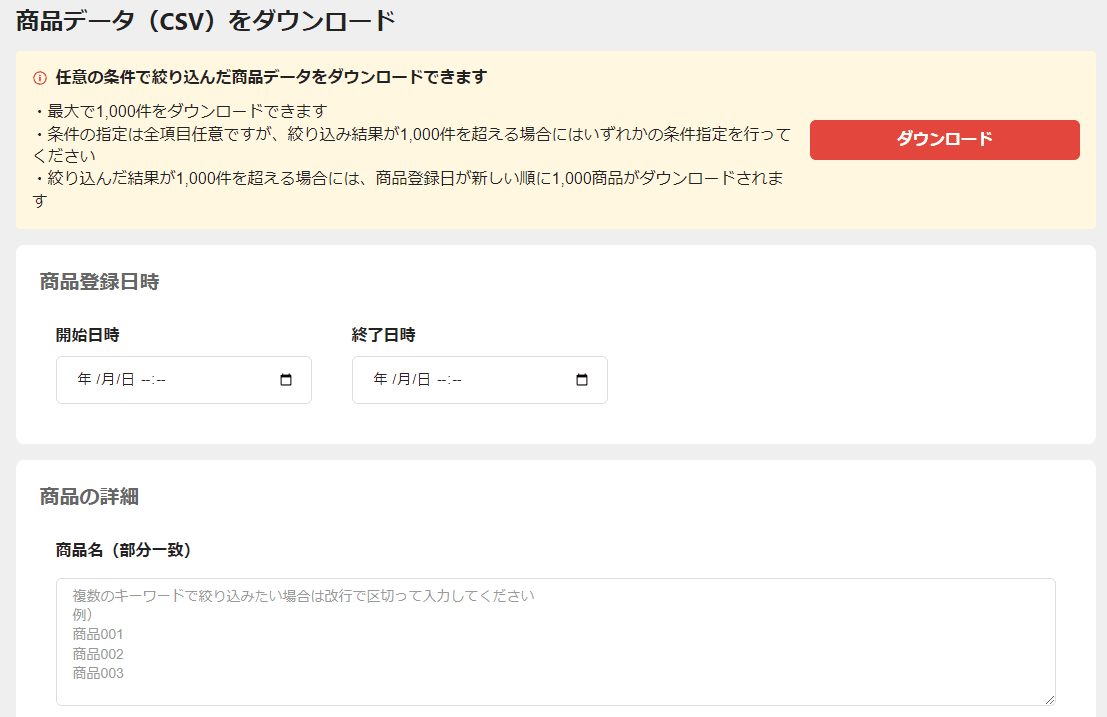
④CSVをダウンロードするとフォルダにファイルが保存されるので開きます。
⑤私はエクセルを持っていないのでgoogleスプレッドシートで開きます。
※エクセルの場合はこのような手間はなく上書きするだけです。
(エクセルの画面を手に入れたので後述します)
⑥googleスプレッドシートでファイルをクリックし先ほど保存したCSVをインポートします。



⑥ファイルが取り込まれたのを確認したら、列No.DR「商品ステータス」へ移動します。数字が1となっているので3に変更します。
※一括変更方法は2行目の数字を「3」に変更後セルを選択している状態で「ctrl+shift+↓」で最下部まで選択。その後「Ctrl + D」で一括変更できます。

⑦スプレッドシートをファイルからCSV形式でダウンロードします。
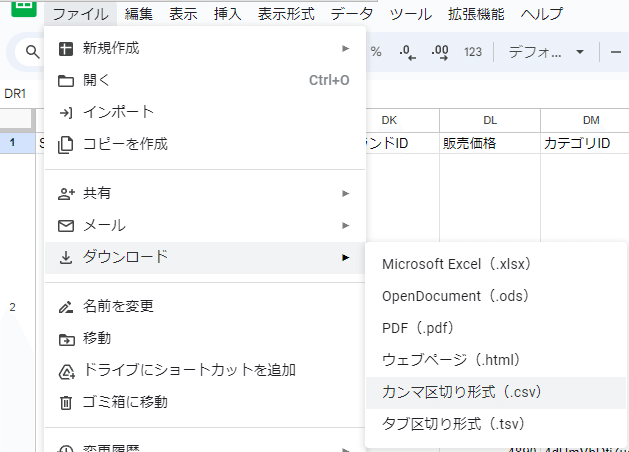
⑧メルカリショップスの画面に戻り、商品を一括変更するからCSVアップロードでファイルを指定し、最後に赤枠の「アップロード」を押します。


⑨ステータスが削除に変わるので、「一括変更する」を押して完了です。

これで簡単に商品削除をすることが可能になります。
慣れさえすれば5分もかからない作業です。
難しそうに思うかもしれませんが、ぜひぜひやってみてくださいね!
ちなみに、、商品ステータスを3番にする設定についてですが、、
公式を見ても2番までです。3番ありません。どこにも書いてません笑
なんでよ!?!?!?w

-------------------------------------------------------------------------------
エクセルのCSV取り込み方法について資料を手に入れましたので追記いたします。
①データタブからデータの取得→ファイルから→テキストまたはCSVからを選択してファイルを読み込む。

②スプレッドシートで記述した方法で、数字の変更を行った後ファイル形式をCSVにして保存する。
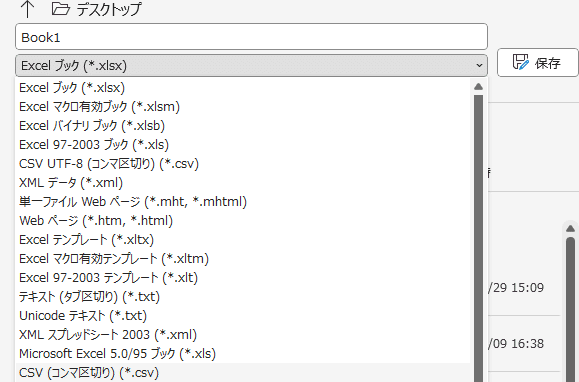
③あとの手順はスプレッドシート側で記述しているやり方になります。
この記事が気に入ったらサポートをしてみませんか?
